⚙️
VS Codeのターミナルを最大化しつつ開いたり戻す設定
VS Code上のターミナルをもう少し便利にしたいと思って、ショートカット一発で
- ターミナルに移動
- 最大化
- 画面クリア(フォーカス時のみ)
をトグル実行する設定を入れたら思ったより具合がよかったのでご紹介です。
実際の様子はこんな感じ。
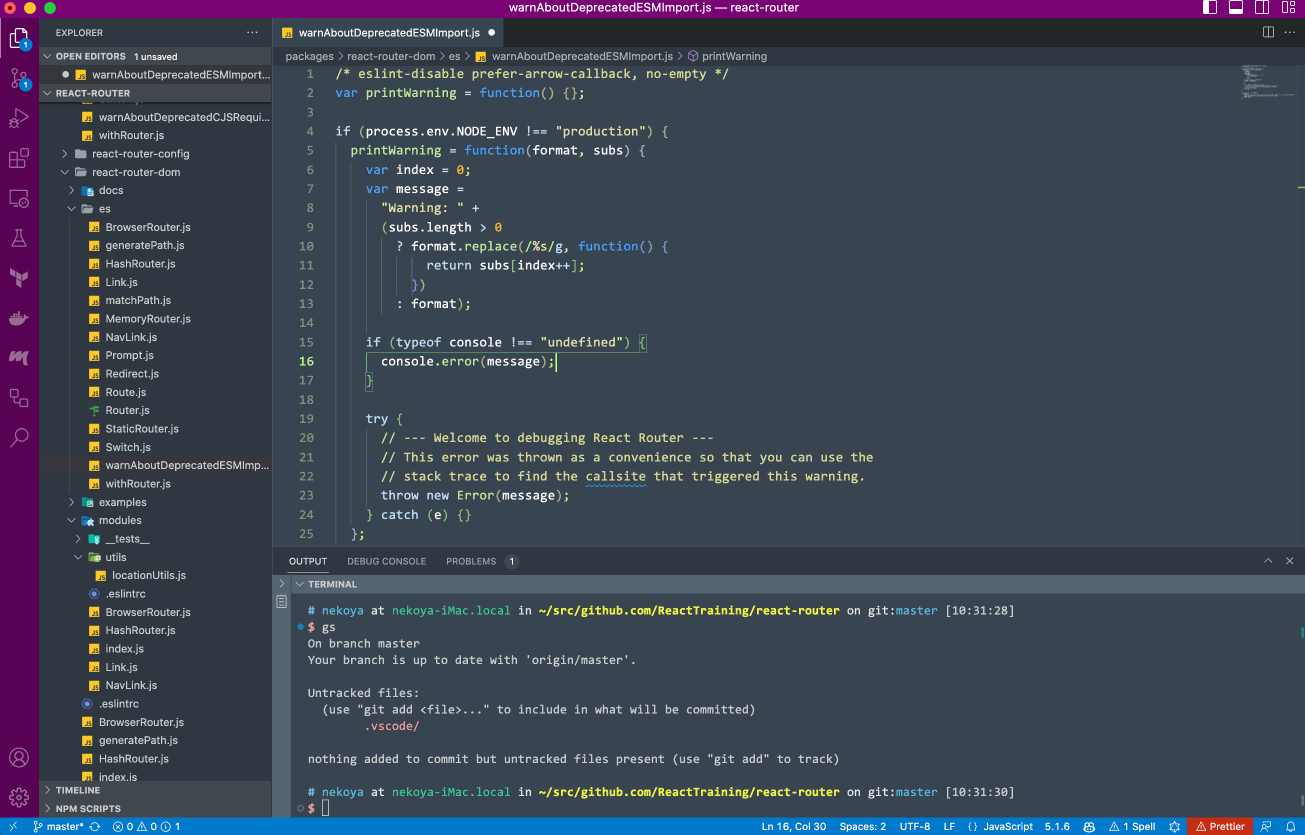
multi-commandの設定
一発で複数のコマンドを実行するために、
をインストールします。
そして、settings.jsonにこんな設定を書きます。
"multiCommand.commands": [
{
"command": "multiCommand.focusAndMaximizeTerminal",
"sequence": [
"workbench.action.terminal.focus",
"workbench.action.toggleMaximizedPanel",
"workbench.action.terminal.clear"
]
},
{
"command": "multiCommand.restoreTerminal",
"sequence": [
"workbench.action.toggleMaximizedPanel",
"workbench.action.focusActiveEditorGroup"
]
}
],
キーボードショートカットの登録
次にキーボードショートカットの設定を開いて、multiCommand.focusAndMaximizeTerminalとmultiCommand.restoreTerminalを同じショートカットに割り当てます。ここではcmd+Tとします。
drestoreの方はWhenにterminalFocusを指定して、ターミナルにいる時に優先的に実行されるようにします。

これで設定完了です。特に狭い画面でターミナルも使いたいが編集エリアも確保したい、みたいな場面で有効だと思うのでお試しあれ。
Discussion